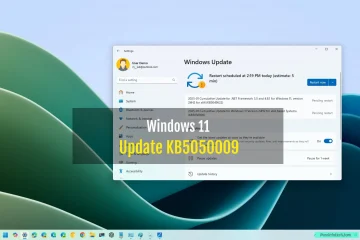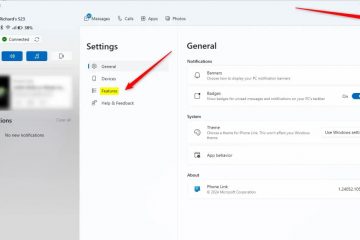Vil du kontrollere OneDrives synkroniseringsatferd på målte tilkoblinger? Det er ganske enkelt å gjøre. Som standard setter OneDrive synkroniseringen på pause for å lagre data når du er på en målt tilkobling. Du kan imidlertid enkelt tvinge OneDrive til å synkronisere selv på en målt tilkobling hvis du trenger det. For eksempel stoler jeg på OneDrive for å synkronisere arbeidsfilene mine til skyen og på tvers av systemer, slik at de er trygge og tilgjengelige. Fordi den ikke bruker mye data, har jeg valgt å aktivere OneDrive-synkronisering på målte tilkoblinger.
Enten du vil sette på pause eller synkronisere, OneDrives > innstillinger gir deg full kontroll. I denne raske og enkle opplæringen viser jeg deg trinnene for å pause eller synkronisere OneDrive på en målt tilkobling. La oss komme i gang.
Godt å vite: Slik aktiverer du målt tilkobling på Windows 11 (på Windows 10)
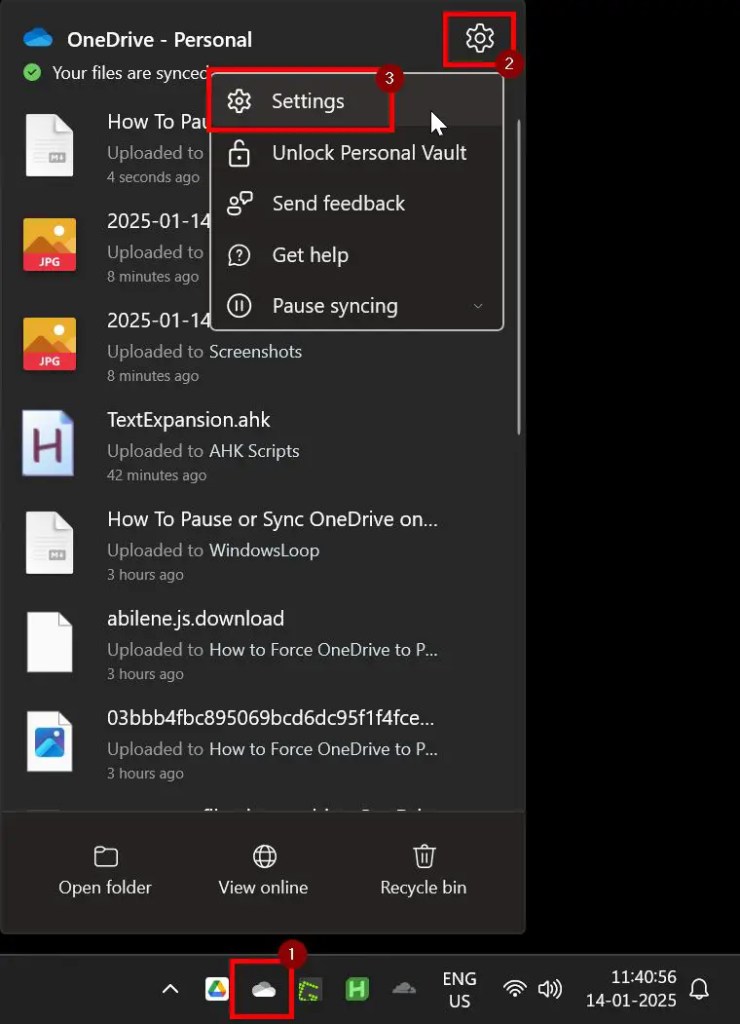
Før du begynner
Før du fortsetter, sørg for at OneDrive-appen er startet. Hvis den ikke allerede kjører, åpne Start-menyen, søk etter «OneDrive» og velg «Åpne».
Tving OneDrive til å synkronisere på målt tilkobling
Hvis du vil at OneDrive skal synkroniseres i bakgrunn selv når du aktiverer den målte tilkoblingen, følg trinnene nedenfor:
Høyreklikk på OneDrive-ikonet på oppgavelinjen. Klikk på tannhjulikonet øverst høyre hjørne. Velg «Innstillinger» fra listen over alternativer. Gå til «Synkronisering og sikkerhetskopiering»-fanen. Slå AV « Sett synkronisering på pause når denne enheten er på et målt nettverk“veksle. Med det synkroniserer OneDrive selv når enheten din er på et målt nettverk.
Detaljerte trinn (med Skjermbilder)
Først høyreklikk på OneDrive-ikonet på oppgavelinjen. Klikk deretter på tannhjulikonet øverst til høyre, og velg deretter «Innstillinger»-alternativet. Dette åpner OneDrives innstillingsvindu.
I OneDrive-innstillingsvinduet går du til «Synkronisering og sikkerhetskopiering»-fanen på sidefeltet. På høyre panel slår du AV «Sett synkronisering på pause når denne enheten er på et målt nettverk“bryter.
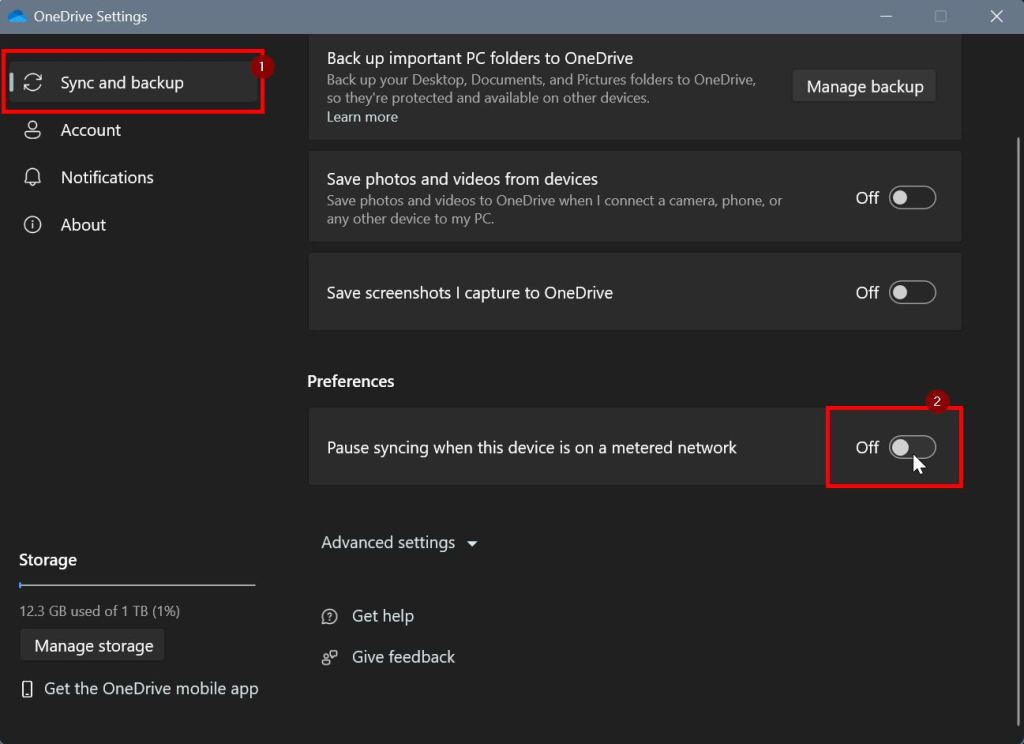
Endringen lagres automatisk og fjerner begrensningen. Fra nå av vil OneDrive synkronisere filer selv når du er på en målt tilkobling.
Tving pause OneDrive-synkronisering på målt tilkobling
Hvis du ikke gjør det OneDrive for å synkronisere filer i bakgrunnen mens du er på en målt tilkobling, følg trinnene nedenfor for å tvinge den på pause.
Høyreklikk på OneDrive-ikonet på oppgavelinjen. Velg alternativet”Innstillinger”. Naviger til «Synkronisering og sikkerhetskopiering»-fanen på sidefeltet. I Innstillinger-vinduet går du til «Innstillinger»-fanen. Slå PÅ « Sett synkronisering på pause når denne enheten er på et målt nettverk“toggle. OneDrive pause automatisk når du bruker en målt tilkobling.
Detaljerte trinn (med Skjermbilder)
Først åpne OneDrive-innstillingene. For å gjøre det, høyreklikk OneDrive-ikonet på oppgavelinjen og velg «Innstillinger»-alternativet øverst til høyre. Hvis du ikke ser alternativet, klikk på «tannhjul»-ikonet for å se det.
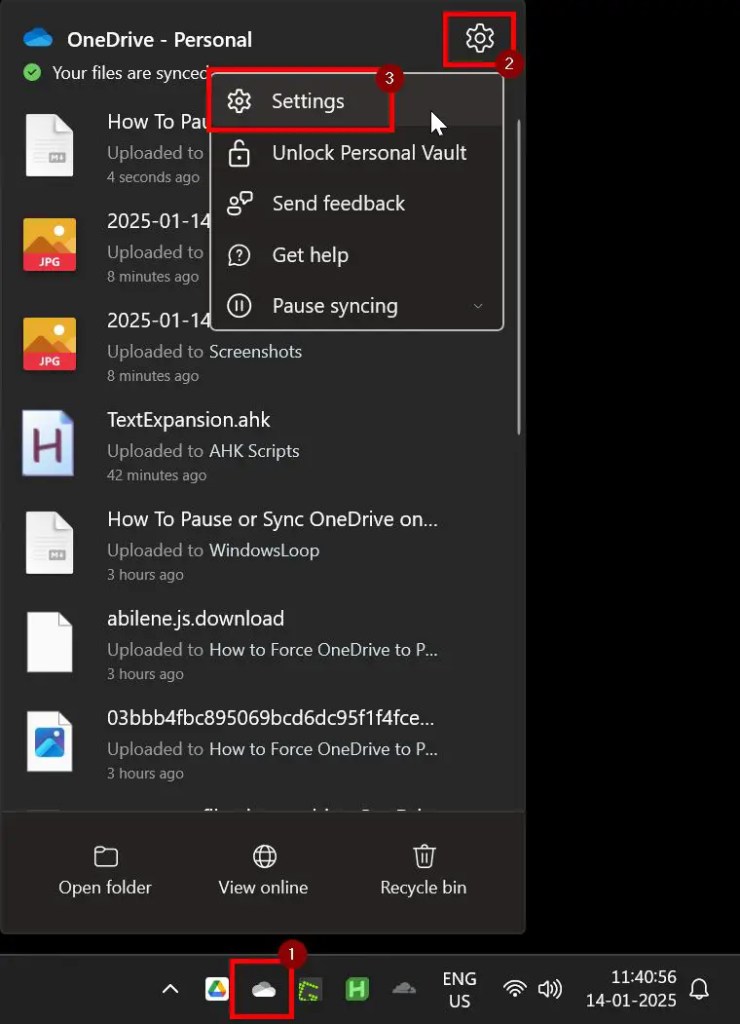
Gå til «Synkronisering og sikkerhetskopiering»-fanen på sidefeltet og slå PÅ «Sett synkronisering på pause når denne enheten er på et målt nettverk“veksle under”Preferanser”-delen.
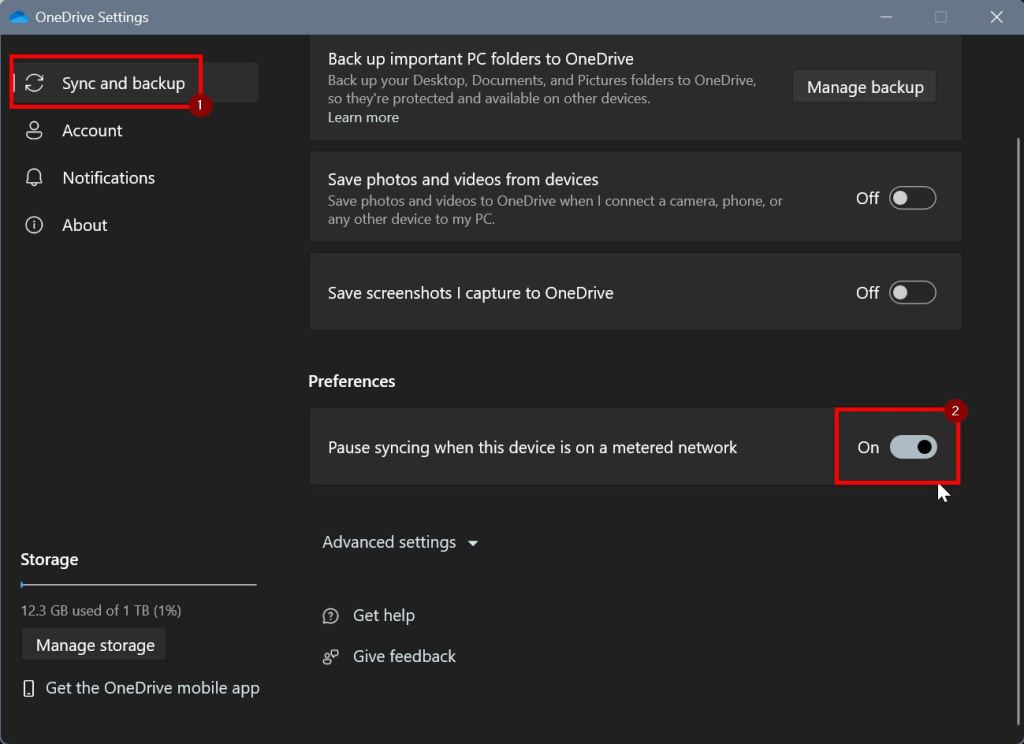
Det er det. Med denne endringen vil OneDrive automatisk sette synkroniseringsoperasjoner på pause når du er på en målt tilkobling Når det skjer, vil du se varselet”Denne PCen er på en målt tilkobling er satt på pause for å forhindre datakostnader”for å indikere det samme.
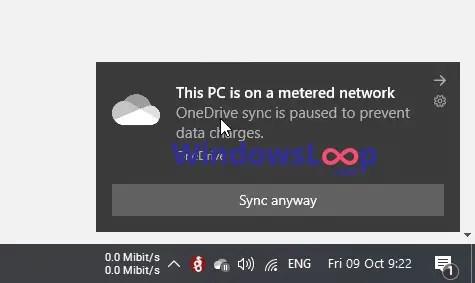
Det er alt. Det er så enkelt å pause eller synkronisere OneDrive når du er på en målt tilkobling. Hvis du har spørsmål eller trenger hjelp, kommenter nedenfor. Jeg hjelper deg gjerne.
Oppdatering: Denne veiledningen er oppdatert for å gjenspeile endringene i OneDrive-appen og dens innstillinger.